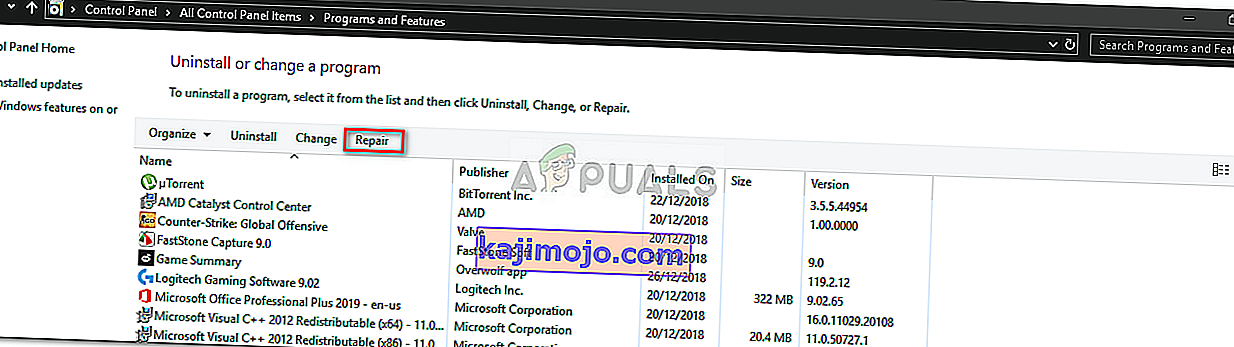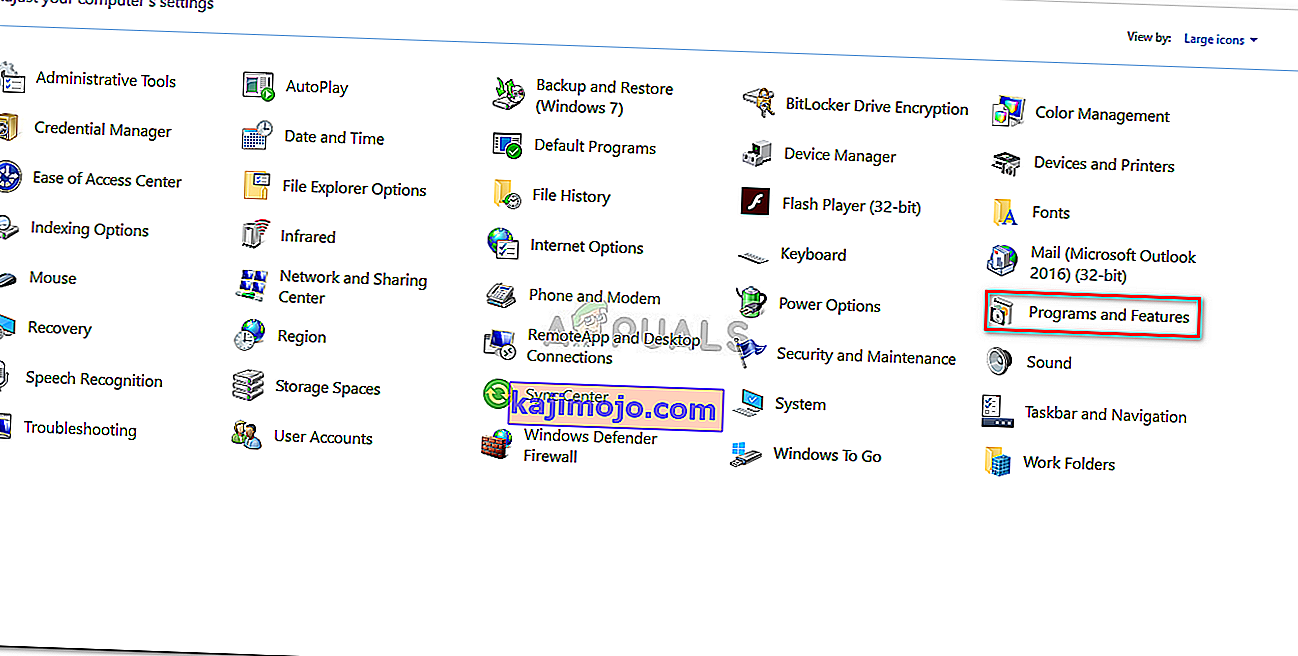Vea „ Plaadi pildifail on rikutud ” põhjustab tavaliselt kolmanda osapoole rakendus, mida kasutate ISO-faili ühendamiseks, või kahjustatud süsteemifailid. Kasutajad on teatanud, et kui nad proovivad ISO-pildifaili ühendada kolmanda osapoole rakenduse abil, näiteks PowerISO või Windows Explorer, palutakse neil see viga teha. ISO-faile kasutatakse sageli Windowsi installipiltide või mõne muu rakenduse salvestamiseks.
Seda viga ei tohiks tähelepanuta jätta, kuna see võib mõnikord viidata rikkisüsteemile. Viga on enamasti lahendatud mõne lihtsa lahenduse rakendamisega, kuid kui teie probleem püsib ka pärast allpool toodud lahenduste rakendamist, peate uuesti ISO-pildifaili alla laadima. Oma probleemi saate lahendada järgides allpool nimetatud lahendusi.

Mis põhjustab Windows 10-s vea „Plaadi pildifail on rikutud”?
Nagu me mainisime, on vea põhjused sageli järgmised tegurid -
- Kolmanda osapoole rakendus . Mõnikord võib probleemi põhjuseks olla kolmanda osapoole rakendus, mida kasutate ISO-pildifaili ühendamiseks.
- Süsteemifailide korruptsioon . Teine tegur, mis probleemi võib põhjustada, on süsteemifailide korruptsioon. Sellisel juhul peate probleemide lahendamiseks kasutama Windowsi sisseehitatud utiliite.
Sellega ei saa viga isoleerida, rakendades järgmised lahendused. Kiirustatud lahenduse tagamiseks järgige antud lahendusi mainitud järjekorras.
1. lahendus: parandage kolmanda osapoole rakendust
Kui kasutate ISO-pildifaili ühendamiseks kolmanda osapoole rakendust, näiteks PowerISO jne, võib probleemi põhjuseks olla mõnikord tarkvara ise. See juhtub siis, kui kolmanda osapoole rakendus ei installitud sujuvalt ja installimise ajal katkestati. Sellisel juhul peate rakenduse parandama, et näha, kas see probleemi lahendab. Kuidas seda teha:
- Minge menüüsse Start ja avage juhtpaneel .
- Minge jaotisse Programmid ja funktsioonid .
- Seejärel leidke kasutatav kolmanda osapoole rakendus ja tõstke see esile .
- Lõpuks klõpsake loendi ülaosas valikut Parandamine .
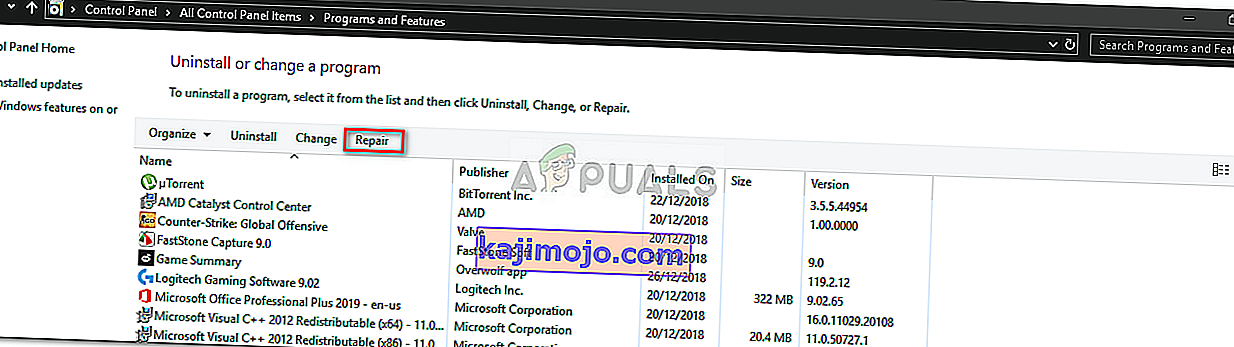
- Oodake, kuni see lõpeb.
Lahendus 2. Desinstallige kolmanda osapoole rakendus
Teine võimalus probleemi lahendamiseks oleks teie kasutatava kolmanda osapoole rakenduse desinstallimine ja ISO-pildifaili ühendamiseks Windows Exploreri kasutamine. Programmi desinstallimiseks toimige järgmiselt.
- Avage juhtpaneel ja minge programmi ja funktsioonide juurde .
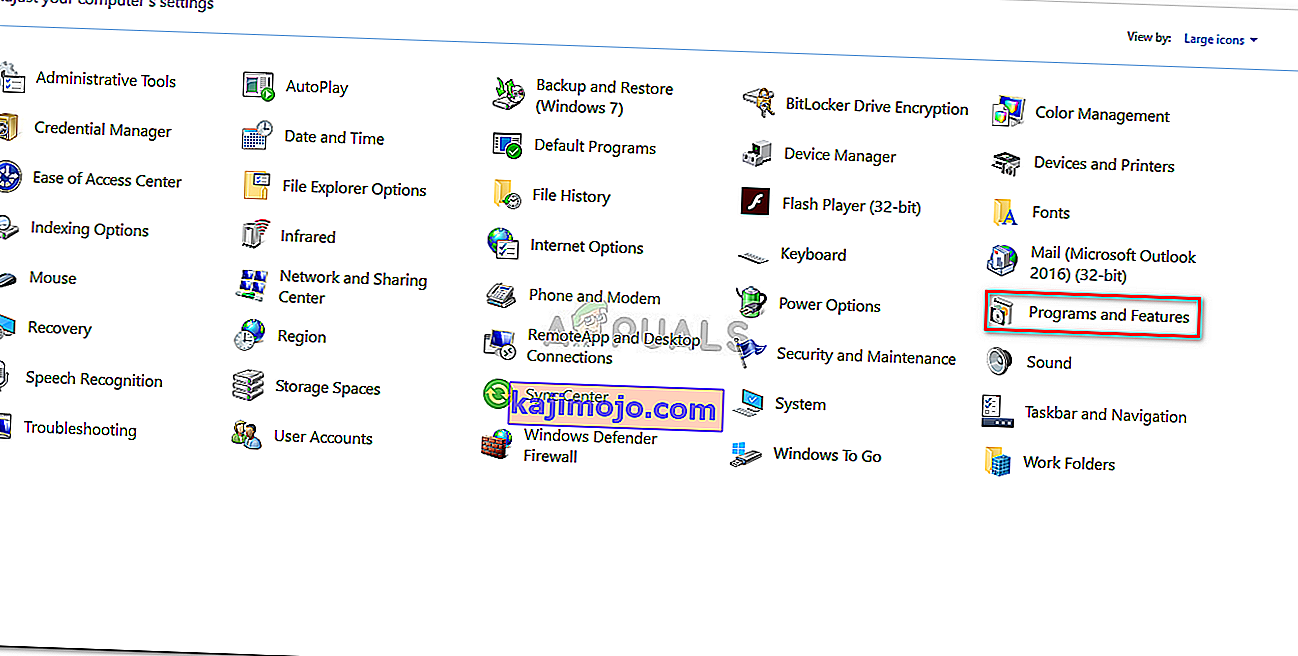
- Leidke kolmanda osapoole rakendus ja topeltklõpsake sellel desinstallimiseks.
- Programmi desinstallimiseks järgige juhiseid.
Kui olete kolmanda osapoole rakenduse desinstallinud, saate ISO-pildifaili installida Windows Exploreri abil. Seda on üsna lihtne teha, lihtsalt navigeerige kataloogi, kus asub ISO-pildifail, paremklõpsake sellel, liigutage kursor suvandile „ Ava koos “ ja lõpuks valige Windows Explorer.
3. lahendus: kasutage muud tarkvara
Mõnikord ei pruugi kolmanda osapoole rakenduse parandamine teile sobida. Samuti on võimalik, et pärast juhtpaneelil kolmanda osapoole rakenduse esiletõstmist ei näe te valikut Parandus. Seda seetõttu, et rakendus oli edukalt installitud ega vaja remonti. Sellisel juhul peate kasutama erinevat ISO-paigaldustarkvara. Ainult ISO-failide paigaldamise eesmärgil on seal palju tarkvara. Nende leiate hõlpsalt Google'is lihtsa otsingu kaudu.
Lahendus 4. Parandage rikutud süsteemifailid
Kui teie süsteemifailid on rikutud või kahjustatud, võivad need tõrke ilmneda. Sellisel juhul peate rikutud süsteemifailide parandamiseks kasutama Windowsi sisseehitatud utiliite. System File Checker (SFC) ja Deployment Image Servicing and Management (DISM) on Windowsi sisseehitatud utiliidid, mis kontrollivad teie süsteemi kahjustatud failide suhtes ja seejärel parandavad need varukoopia abil.
Nende utiliitide kasutamise õppimiseks lugege palun allpool lingitud artikleid.
- SFC
- DISM
Lahendus 5. Laadige uuesti alla ISO-fail
Kui ülaltoodud lahendused pole teie jaoks välja töötanud, tähendab see, et teie allalaaditud ISO-pildifail on kas kohe alla laadimata või rikutud. Seetõttu peate sellise stsenaariumi korral uuesti alla laadima ISO-faili ja vaatama, kas see teie probleemi lahendab.